Proceso para enviar archivos y/o ficheros a través de Tranxfer
Aplica a: a3EQUIPO | sistemas informática +2 - a3gestión del tiempo
- a3EQUIPO
- a3gestión del tiempo
- a3EQUIPO
Transmisión de datos a través de Tranxfer
Wolters Kluwer, como empresa comprometida con la seguridad y la mejora continua, ha implementado un nuevo procedimiento de transmisión de datos con el objetivo de dotar este proceso de una mayor seguridad en la confidencialidad de la información transferida por nuestros clientes.Tranxfer es la forma más rápida, sencilla y segura para enviar archivos. Toda la información transferida por este nuevo procedimiento se encontrará encriptada de forma que ninguna tercera parte pueda acceder a ella. Por otro lado, todos los datos recibidos adquirirán la clasificación de confidencial y temporal, de forma que una vez realizada la acción para la cual era requerida, y según establece la LOPD (Ley Orgánica de Protección de Datos) 15/1999, así como el R.D. 1720/2007, será eliminada, no conservándose copia alguna de ella.
.png) Índice:
Índice:
.png) Procesos para enviar datos a través de Tranxfer
Procesos para enviar datos a través de Tranxfer
.png) Envío del código de autorización
Envío del código de autorización
.png) Selección de los ficheros a enviar
Selección de los ficheros a enviar
Proceso para enviar archivos y/o ficheros a través de Tranxfer
Desde Customer Support, con el fin de resolver determinados casos, puede ser necesario que te solicitemos el envío de ficheros, o copias de seguridad de la base de datos de las aplicaciones a través de Tranxfer. Este es el esquema de todo el proceso:

Y ahora te indicamos el proceso a seguir:
Envío del código de autorización
En primer lugar, el técnico Customer Support te enviará un correo electrónico en el que se te solicita la recepción de ficheros a través de Tranxfer. En esta ventana también se indica el periodo del que disponer para subir los ficheros. Pasado ese periodo, tendrás que el canal de transferencia seguro se eliminará.
Revisa el mensaje y la fecha establecida por el técnico, si es correcto, pulsa "Subir de forma segura".
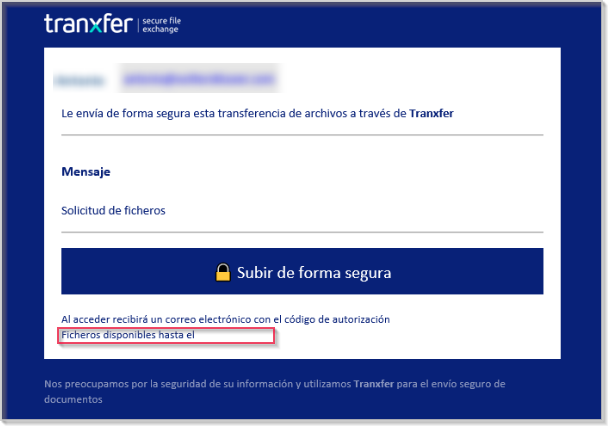
Se abrirá de forma automática la siguiente ventana en la que debes informar el código de autorización que recibirás en un nuevo correo electrónico para iniciar la subida de ficheros.
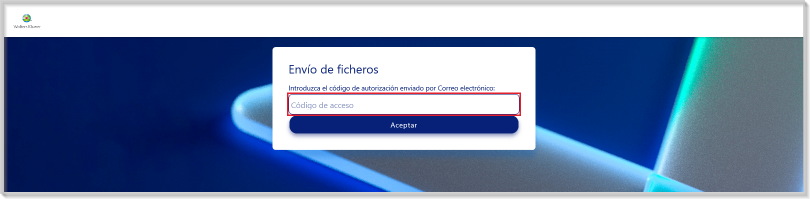

.png) A tener en cuenta...Si transcurridos unos minutos detectas que no has recibido el correo electrónico en la bandeja de entrada, accede a la carpeta “Correo no deseado” y comprueba si tienes dicho correo electrónico, ya que puede ser que sea detectado como correo no seguro y se haya guardado en esta carpeta.
A tener en cuenta...Si transcurridos unos minutos detectas que no has recibido el correo electrónico en la bandeja de entrada, accede a la carpeta “Correo no deseado” y comprueba si tienes dicho correo electrónico, ya que puede ser que sea detectado como correo no seguro y se haya guardado en esta carpeta.
Selección de los archivos y/o ficheros a enviar
A continuación, selecciona los archivos o ficheros a enviar. Para ello, en la ventana que se muestra aa continuación pulsa el botón  para seleccionar los archivos y/o ficheros, o arrastra a la zona de puntos de la ventana los archivos y/o ficheros correspondientes del directorio en el que estén guardados.
para seleccionar los archivos y/o ficheros, o arrastra a la zona de puntos de la ventana los archivos y/o ficheros correspondientes del directorio en el que estén guardados.
.png) A tener en cuenta... Para reducir el tamaño de los ficheros y los tiempos de carga os recomendamos comprimir el archivo, los archivos o carpetas a subir. Para ello, lo más habitual es que los ficheros a subir tengan alguna de las siguientes extensiones (*.zip, *.7z o *.rar).
A tener en cuenta... Para reducir el tamaño de los ficheros y los tiempos de carga os recomendamos comprimir el archivo, los archivos o carpetas a subir. Para ello, lo más habitual es que los ficheros a subir tengan alguna de las siguientes extensiones (*.zip, *.7z o *.rar).
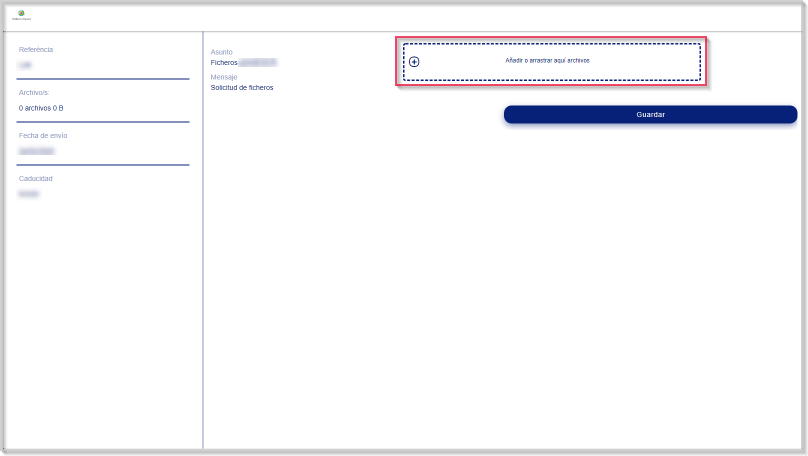
Una vez seleccionados los ficheros y/o archivos, se te mostrará la información relativa a los ficheros seleccionados (nombre, tamaño, total de ficheros seleccionados). En el caso que debas eliminar algún fichero de la selección, selecciona el fichero y pulsa sobre la opción  .
.
.png) A tener en cuenta... Verifica que en la selección se encuentran TODOS los ficheros y/o archivos necesarios o indicados por el técnico, ya que, si se dejó alguno en la selección, para realizar el envío del mismo necesitarías un nuevo código de autorización.
A tener en cuenta... Verifica que en la selección se encuentran TODOS los ficheros y/o archivos necesarios o indicados por el técnico, ya que, si se dejó alguno en la selección, para realizar el envío del mismo necesitarías un nuevo código de autorización.
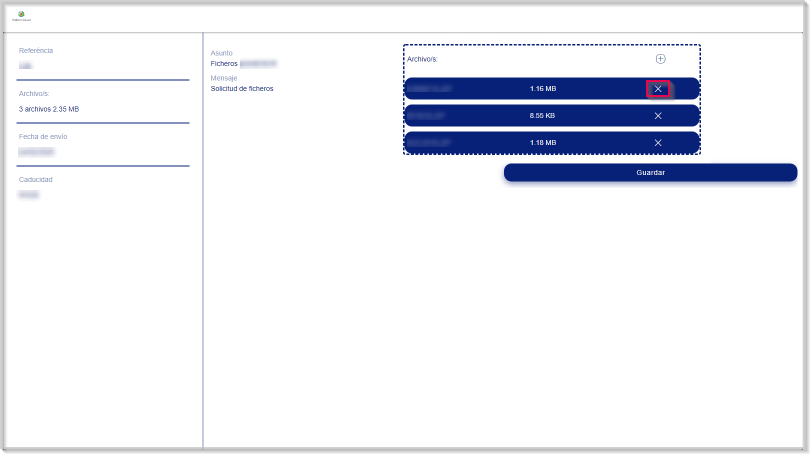
Envío de los ficheros a través de Tranxfer.
Una vez seleccionados los ficheros y/o archivos a enviar, pulsa el botón “Guardar”. De esta forma iniciará el proceso de subida de ficheros.
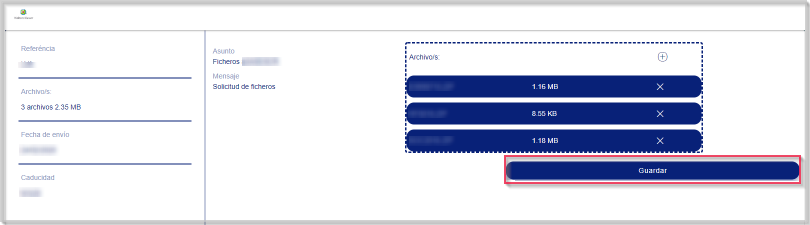
Una vez completado el envío aparecerá la siguiente ventana informando que la sesión se ha cerrado de forma segura.
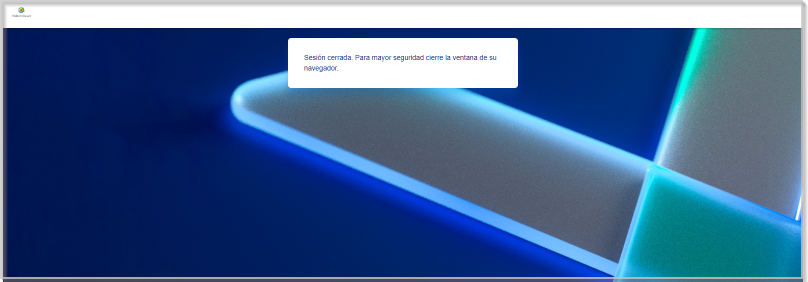


.png)